文章详情页
win10字体大小无法调整解决方法
浏览:145日期:2023-04-15 16:03:05
小伙伴们在win10系统上输入文字的时候都会想要修改文字大小吧,那么遇到字体大小不能调整的情况该怎么解决呢?下面就为你们带来了解决的方法一起看看吧。
win10字体大小无法调整:1、按下“win+r”打开运行,输入 regedit。
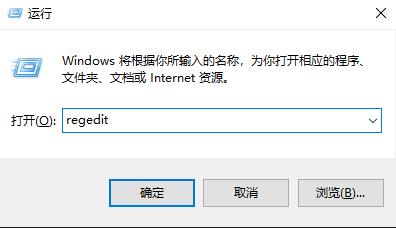
2、依次打开 HKEY_CURRENT_USERControl PanelDesktopWindowMetrics。
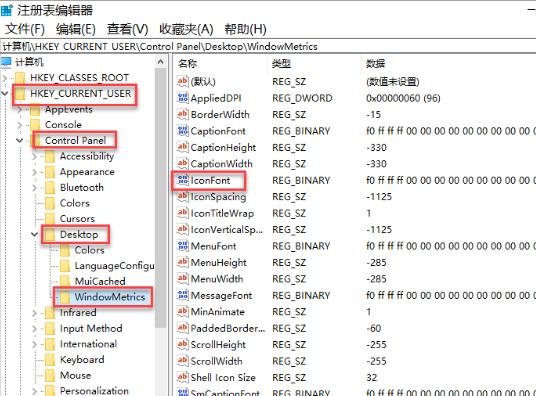
3、双击右侧的“iconfont”。
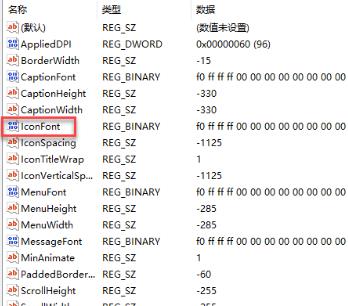
4、将0000后面的第一个值修改为F0,
0010的第一个值改为90,第二个值改为01。
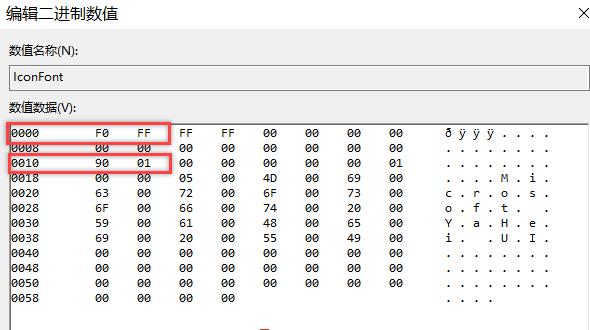
5、重启电脑后即可改变字体。
还有其他问题的小伙伴可以看看【win10字体常见问题汇总】了解更多有关win10字体常见的问题~
以上就是好吧啦网为您带来的win10字体大小无法调整解决方法,想了解更多的问题请收藏好吧啦网哟。欢迎您的查看。
以上就是win10字体大小无法调整解决方法的全部内容,望能这篇win10字体大小无法调整解决方法可以帮助您解决问题,能够解决大家的实际问题是好吧啦网一直努力的方向和目标。
相关文章:
排行榜

 网公网安备
网公网安备